Htop — популярнейший интерактивный монитор процессов в Linux. Он выполняет мониторинг процессов в режиме реального времени.
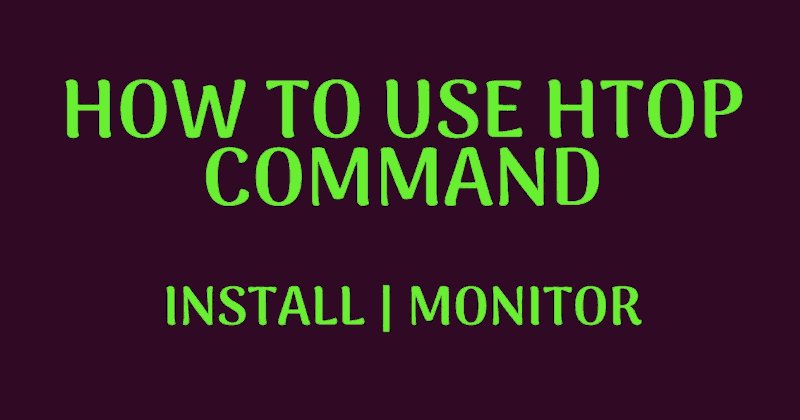
Содержание
Функции
Команда htop имеет множество удобных функций:
- прокрутка по вертикали для просмотра полного списка процессов;
- прокрутка по горизонтали для просмотра полной командной строки;
- очень быстрый запуск, так как отсутствует необходимость в получении данных во время запуска;
- возможность убить более одного процесса одновременно, не вставляя их PID;
- отсутствие необходимости введения номера процесса или значения приоритета для повторной настройки процесса;
- возможность вывода на экран набора переменных среды для процесса нажатием кнопки e;
- возможность использования мыши для выбора элементов списка.
Установка htop в Linux
Пакеты монитора доступны почти во всех современных дистрибутивах Linux.
Установка в Arch Linux:
$ sudo pacman -S htop
Установка в Ubuntu:
$ sudo apt install htop
Как пользоваться htop в Linux
Запуск
Для запуска инструмента мониторинга выполняем в терминале следующую команду:
$ htop
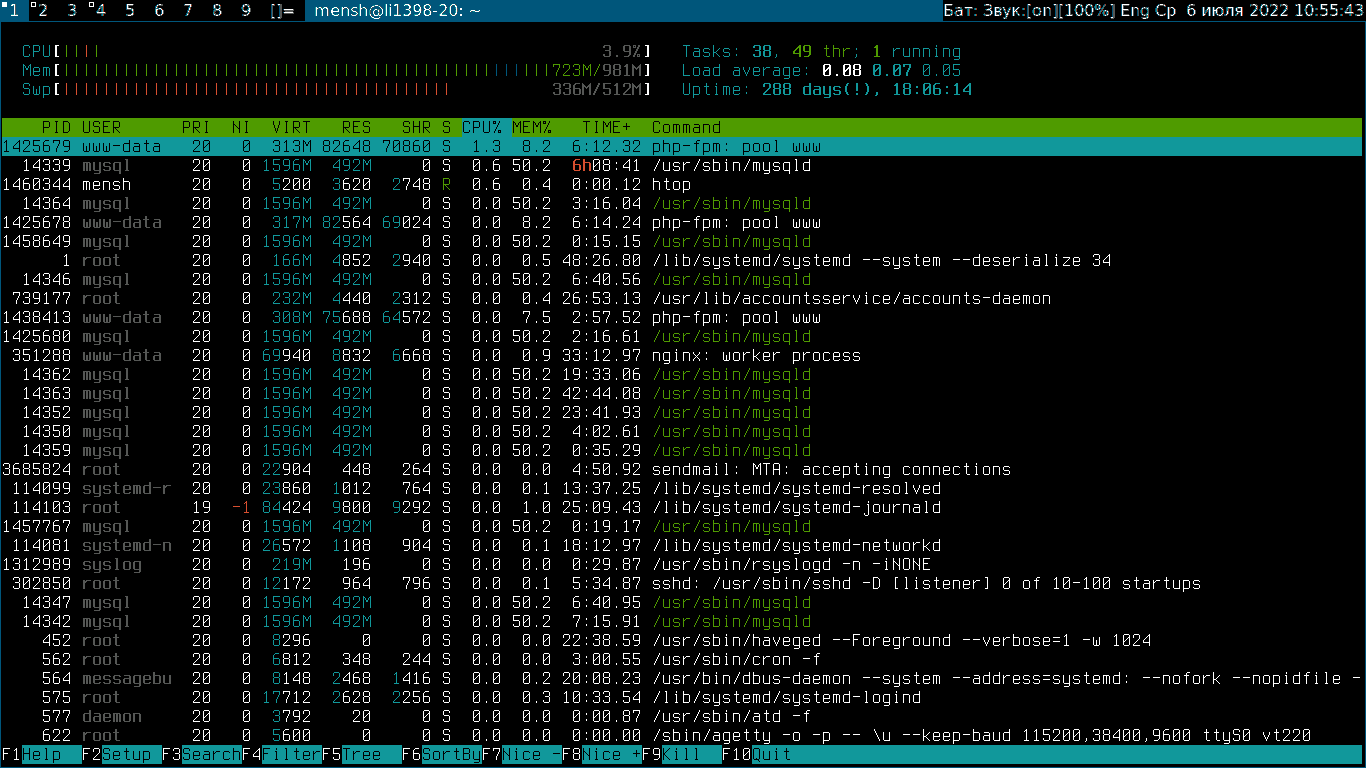
Разделы
Монитор состоит из трёх разделов:
- Заголовок со следующей информацией: CPU, Memory, Swap, задачи, средняя загрузка, время работы.
- Список процессов, отсортированных по загрузке ЦП.
- Нижний колонтитул, показывающий различные параметры: help, setup, filter tree kill, nice, quit.
Мониторинг процессов
Нажмите F2 или S, чтобы открыть меню настройки. Здесь вы можете видеть следующие колонки: Setup, Left column, Right column, Available meters.
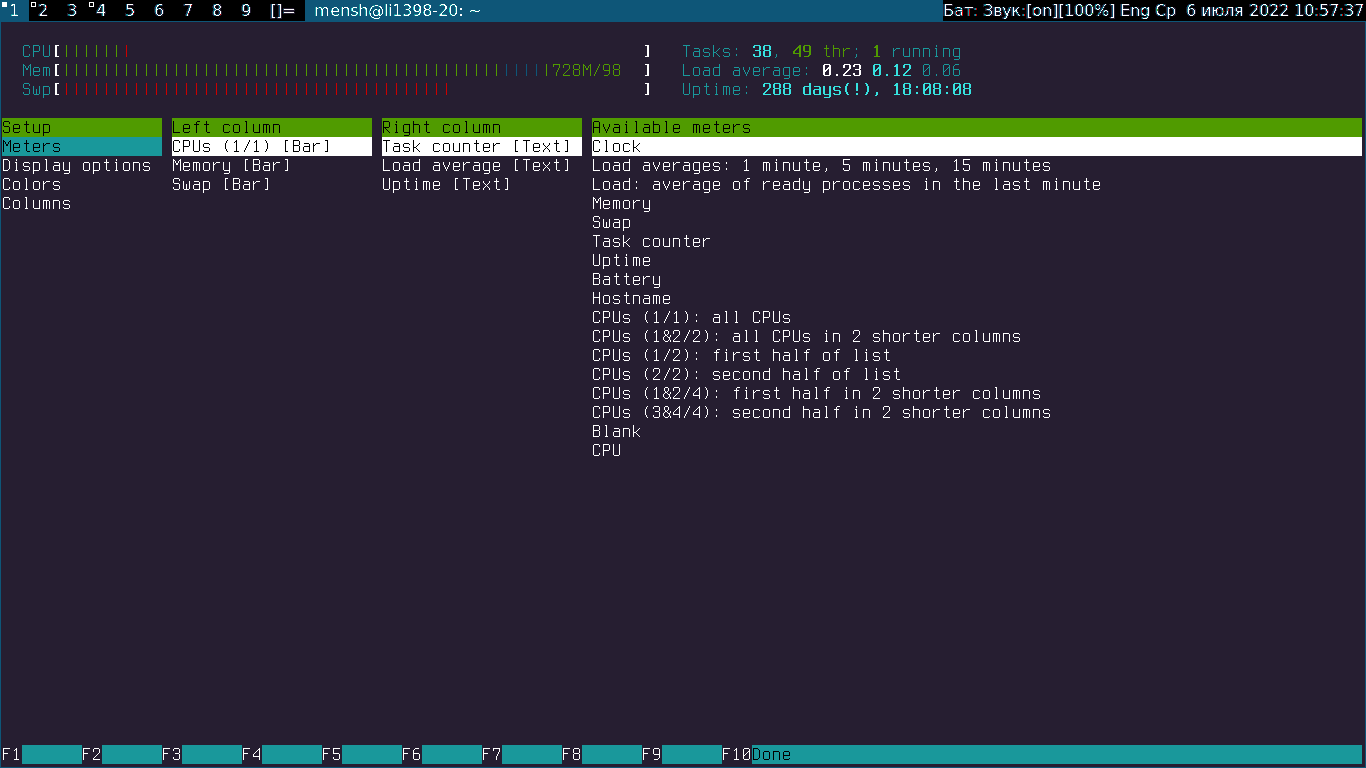
Вы можете настроить счетчики, показанные в верхней части окна, установить различные параметры отображения, выбрать цветовые шаблоны и выбрать, какие колонки выводить и в каком порядке.
Для возвращения в обычный режим нажмите F10.
Экран настройки
Введите tree или t, чтобы отобразить дерево процессов:
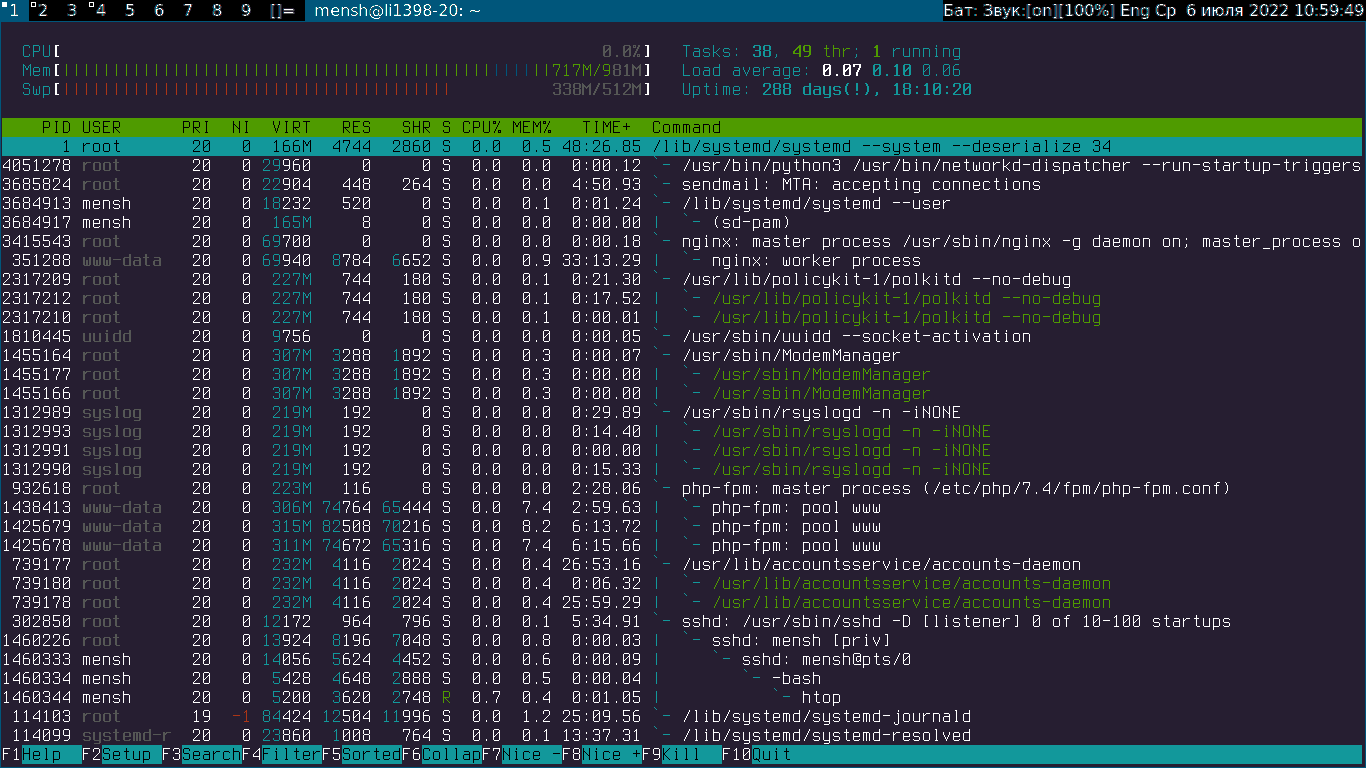
Вы можете обратиться к функциональным клавишам, отображаемым в нижнем колонтитуле, чтобы использовать это приложение для мониторинга запущенных процессов Linux. Тем не менее рекомендуется использовать символьные клавиши или клавиши быстрого доступа вместо функциональных клавиш, поскольку они могут быть сопоставлены с некоторыми другими функциями во время безопасного соединения.
Функциональные и горячие клавиши
| Description | Function Keys | Shortcut Keys |
|---|---|---|
| Help | F1 | h |
| Setup | F2 | S |
| Search Process | F3 | / |
| Invert Sort Order | F4 | | |
| Tree | F5 | t |
| Sort By | F6 | > |
| Nice - (change priority) | F7 | [ |
| Nice - (change priority) | F8 | ] |
| Kill a Process | F9 | k |
| Quit | F10 | q |
Справка
При желании получить более подробные сведения о командах нажмите F1:
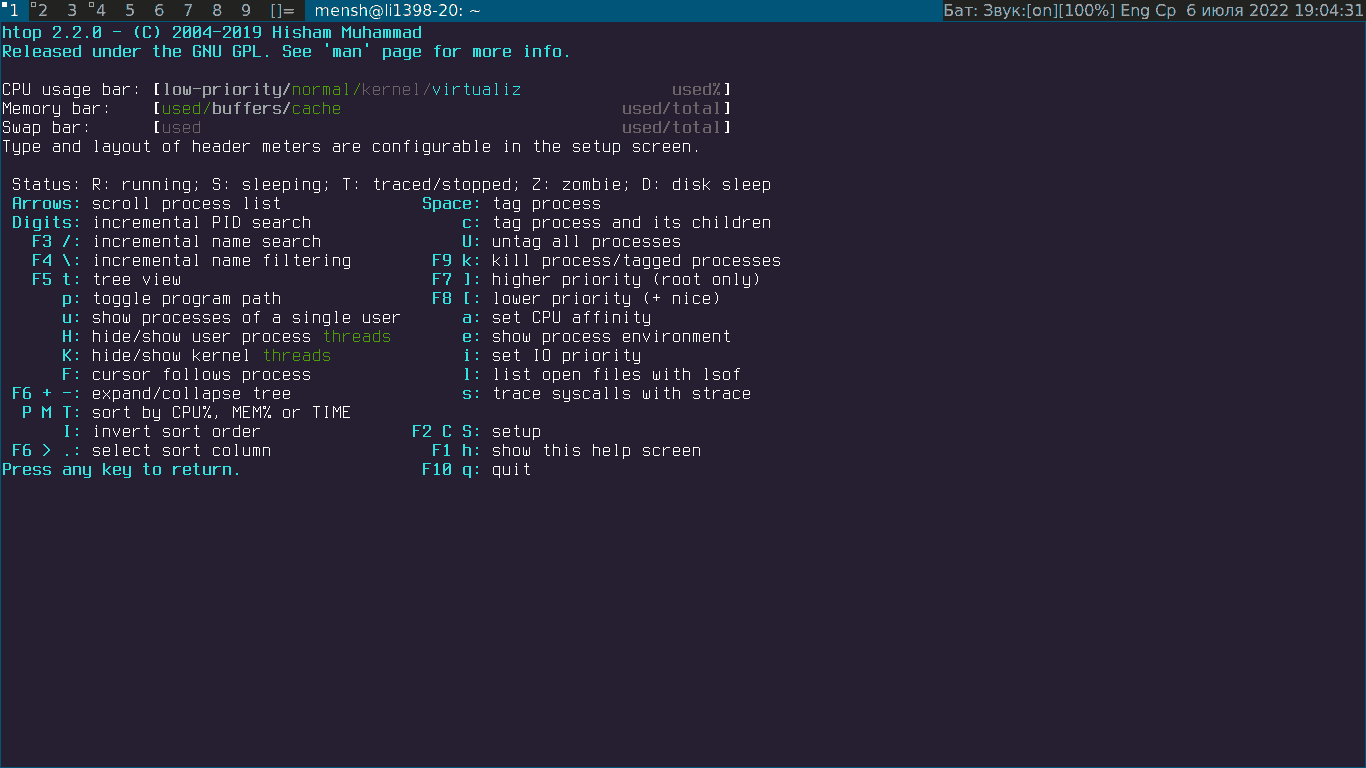
Выводы
Команда htop выводит на экран в реальном времени массу необходимой полезной информации. Работать с ним в Linux очень просто и удобно.